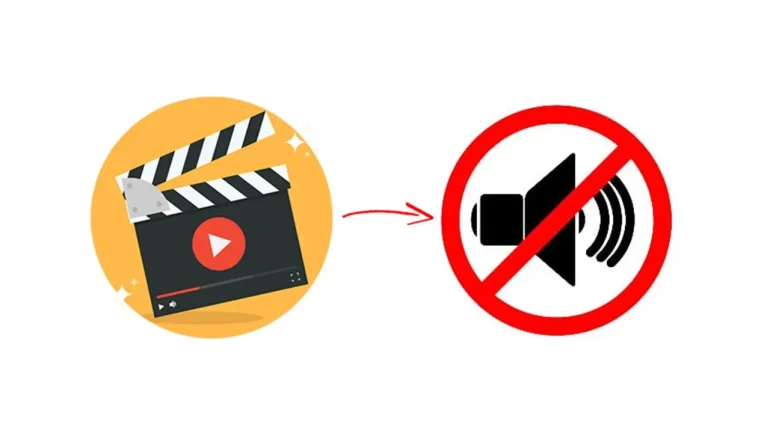Diyelim ki içeriğini çok beğendiğiniz bir video var. Siz de bu videoyu (telif haklarını ihlal etmeden) kullanmak istiyorsunuz fakat ortada bir sorun var; videodaki ses. Hangi sebeple istiyor olursanız olun, bir videodaki sesi kaldırmak için kullanabileceğiniz pek çok yöntem var. Aşağıda bu yöntemlerin neler olduğundan bahsedeceğiz.
Videodaki Sesi Kaldırma Yöntemleri
VLC Media Player
VLC Media Player, yıllardır hizmet veren ücretsiz ve açık kaynaklı bir multimedya oynatıcıdır. Çoğu kişi video izlemek için kullandığı VLC Media Player’ı bir videodan sesi kaldırmak için de kullanabilirsiniz. Bunun için izlemeniz gereken adımlar şunlar:
- Adım 1: VLC media player’ı cihazınıza indirin, kurun ve çalıştırın.
- Adım 2: Üst menüden ‘Ortam’ ögesini seçin ve açılır menüden ‘Dönüştür / Kaydet’ seçeneğini belirleyin.
- Adım 3: Sesi kapatmak istediğiniz videoyu ekleyin ve ‘Dönüştür / Kaydet’ sekmesine tıklayın.
- Adım 4: Profil’in yanındaki anahtar simgesine tıklayın.
- Sonrasında ‘Profil düzenleme’ kısmında, seçeneklerden ‘Ses kodec’ ögesine tıklayın ve ‘Ses’ kutusunun işaretinin kaldırıldığından emin olun.
- Adım 5: Geri dönüp hedef dosyayı seçin ve ‘Başlat’a tıklayın.
Bu işlemlerin ardından videonuz sessiz olarak kaydedilecektir.
iPhone Fotoğraflar Uygulamasıyla Videoyu Sessize Alma
iPhone kullanıcısıysanız, cihazınızda yerleşik olarak bulunan “Fotoğraflar” uygulamasını kullanarak videodan sesi kaldırabilirsiniz. Bunu da şu adımları izleyerek yapabilirsiniz:
- Adım 1: iPhone’unuzdaki Fotoğraflar uygulamasını açın ve düzenlemek istediğiniz videoyu seçin.
- Adım 2: Sağ üstte bulunan “Düzenle“yi seçin.
- Adım 3: Şimdi sol üstteki sarı ses seviyesi simgesine dokunun. Video griye dönüştüğünde sesi de kapatılmış olacaktır.
- Adım 4: Değişiklikleri kaydetmek için “Bitti“ye tıklayın.
iMovie ile Videoyu Sessize Alma
Apple cihazı kullanıcıları, videodan sesi kaldırmak için iMovie’yi de deneyebilirler. Nasıl kullanılacağına bir göz atın:
- Adım 1: iPhone, iPad veya Mac’inizdeki iMovie uygulamasına gidin.
- Adım 2: “Yeni Proje Başlat” seçeneğine gidin ve seçeneklerden “Film” seçeneğini seçin.
- Adım 3: Galerinizden bir video seçip ekranın altında bulunan “Film Oluştur“a dokunun.
- Adım 4: Ekrandaki video zaman çizelgisini ayarlayıp ses seviyesi simgesine dokunun. Sesi kapatmak için ses seviyesini 0’a getirin.
- Adım 5: Videodaki ses kaldırıldıktan sonra “Bitti“ye dokunun.
Android Cihazlarda Videodan Ses Nasıl Kaldırılır?
Android cihaz kullananlar için Google Fotoğraflar da tıpkı iPhone’daki Fotoğraflar gibi bir kurtarıcıdır. Fotoğrafları yedeklemenin yanı sıra bu aracı kullanarak videolarınızı sessize alabilirsiniz. Bunu yapabilmek için izlemeni gereken talimatlar şu şekilde:
- Adım 1: Android cihazınızdan ‘Google Fotoğraflar’a gidin ve düzenlemek istediğiniz videoyu açın.
- Adım 2: ‘Düzenle’yi seçin ve videoyu sessize almak için soldaki ses seviyesi simgesine dokunun.
- Adım 3: Son olarak yaptığınız değişiklikleri kaydedin.
Windows’ta Videodan Ses Nasıl Kaldırılır?
Microsoft Photos Legacy, Windows 11’de fotoğrafları düzenlemek, albüm ve videolar oluşturmak için kullanılan uygulamadır. Bu aracı, videonuzdan sesi birkaç basit adımda kaldırmak için de kullanabilirsiniz. Şimdi aşağıdaki adımları izleyerek videonuzdan sesi kaldırın:
- Adım 1: Photos Legacy uygulamasını açtıktan sonra menüden ‘Video Düzenleyici’ sekmesine gidin.
- Adım 2: Sonrasında ‘Yeni video projesi’ seçeneğine tıklayın.
- Adım 3: ‘Proje kitaplığı’ üzerinden projenize isim verin ve sessize almak istediğiniz videoyu yüklemek için ‘+ Ekle’ sekmesine tıklayın.
- Adım 4: Ekledikten sonra videoya tıklayın ve menüden ‘Film şeridine yerleştir’ seçeneğini belirleyin.
- Adım 5: Sesi kapatmak için ses seviyesi simgesine iki kez dokunun.
Hepsi bu kadardı. Artık videonuzda ses olmayacak.